Bei Digistore24 als Affiliate anmelden
Der zweite wichtige Schritt, um an unserem Partnerprogramm teilnehmen zu können, ist die kostenlose Anmeldung bei Digistore24. Sie erinnern sich: Sie haben die Teilnahmegebühr ebenfalls über Digistore24 bezahlt!
Auf dieser Seite erhalten Sie eine Schritt-für-Schritt-Anleitung, die Sie ganz einfach innerhalb von nur 5 Minuten umsetzen können.
Die Anmeldung bei Digistore24 Schritt für Schritt
Um den Prozess zu starten, öffnen Sie diesen Link ► www.digistore24.com/anmeldung
Sollte Ihnen etwas unklar sein, nutzen Sie für Fragen gerne die Kommentarfunktion am Ende der Seite.
Ihre Anmeldedaten anlegen
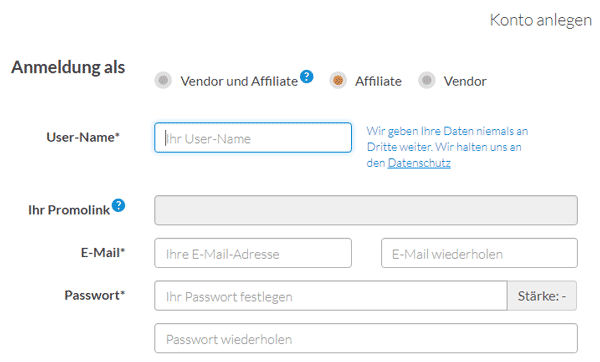
1.) Wählen Sie „Anmelden als Affiliate“ aus, wenn Sie Digistore24 ausschließlich nutzen möchten, um Produkte zu bewerben. Sollten Sie zu einem späteren Zeitpunkt eigene Produkte über Digistore24 anbieten wollen, wählen Sie „Vendor und Affiliate“ aus. 2.) An dieser Stelle dürfen Sie sich außerdem noch für einen „User-Name“ entscheiden. Im Feld „Ihr Promolink“ können Sie dann eine Vorschau sehen, wie Ihr Empfehlungslink aussehen wird. 3.) Anschließend müssen Sie noch eine E-Mail-Adresse und ein Passwort eingeben.
Hinweis von Gregor:
Falls Sie mit dem Gedanken spielen, später selbst (digitale) Produkte über das Internet zu verkaufen, wählen Sie gleich die Option „Vendor und Affiliate“ aus. Unter Vendor versteht man Verkäufer und unter Affiliate Vermittler.
Ihre persönlichen Daten
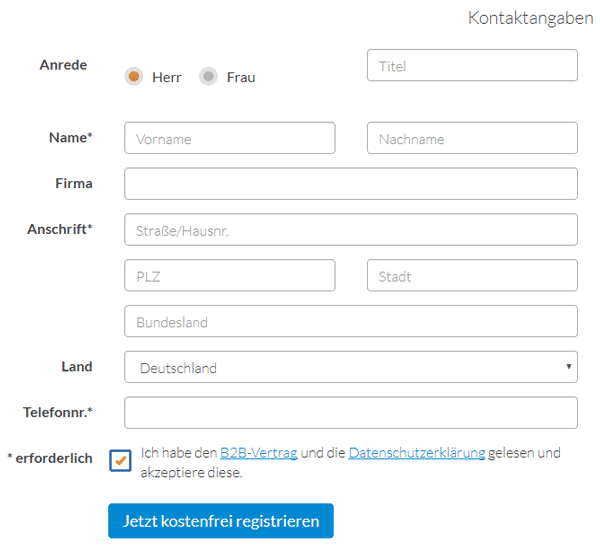
Hier tragen Sie Ihre persönlichen Daten wie Name und Anschrift sowie eine Telefonnummer ein. Setzen Sie noch ein Häkchen und drücken Sie anschließend auf den blauen Button „Jetzt kostenfrei registrieren“.
Gratulation!
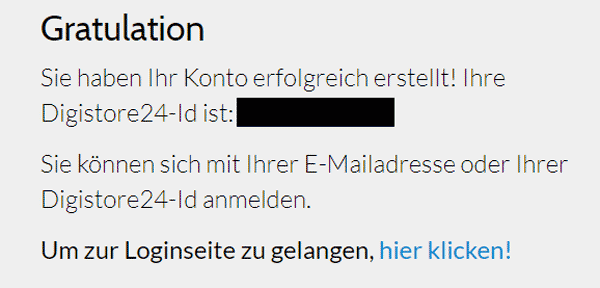
Der erste wichtige Schritt ist geschafft! Sie finden auf dieser Seite Ihre Digistore24-ID. Mit dieser oder Ihrer E-Mail-Adresse können Sie sich zukünftig bei Digistore24 anmelden. Sie bekommen jetzt automatisch eine E-Mail, in der Ihre Zugangsdaten stehen, sowie die Bitte, über einen Link Ihre E-Mail-Adresse zu bestätigen. Klicken Sie auf den Link der Seite, um zur Login-Seite zu gelangen.
Der erste Login
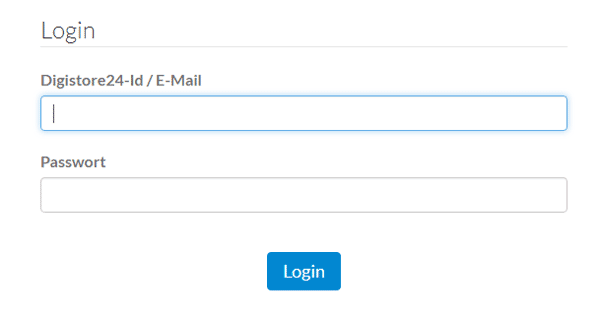
Geben Sie Ihre Digistore24-ID oder die E-Mail-Adresse ein, mit der Sie sich angemeldet haben. Anschließend tragen Sie Ihr Passwort ein und klicken auf „Login“.
Die Übersichtsseite
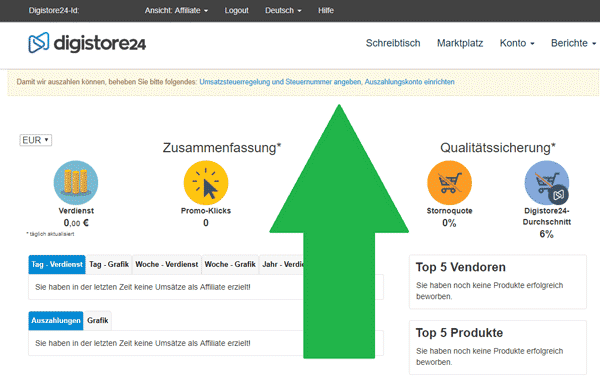
Sie sehen auf der Übersichtsseite zwei Links. Öffnen Sie die Links „Umsatzsteuerregelung und Steuernummer angeben“ und „Auszahlungskonto einrichten“ jeweils in einem neuen Tab. Diese Einstellungen vorzunehmen ist notwendig, um später Auszahlungen erhalten zu können.
Angeben der Umsatzsteuerregelung und Steuernummer
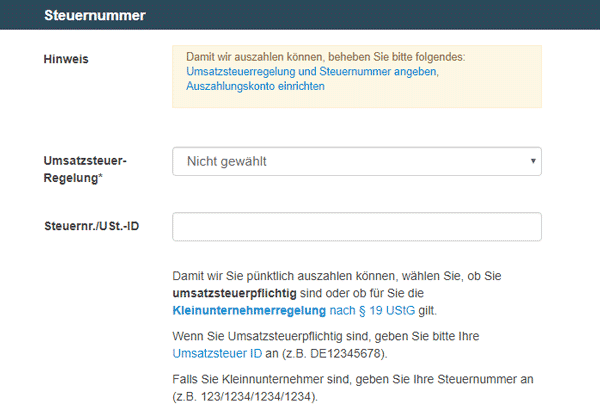
Unter dem Stichpunkt „Umsatzsteuerregelung“ können Sie auswählen, ob Sie ein Kleinunternehmer oder umsatzsteuerpflichtig sind. Tragen Sie nun noch Ihre Steuernr./USt.-ID ein und schließen Sie diesen Schritt ab, indem Sie am Ende der Seite auf den blauen Button „Speichern“ drücken.
Ihr Auszahlungskonto einrichten
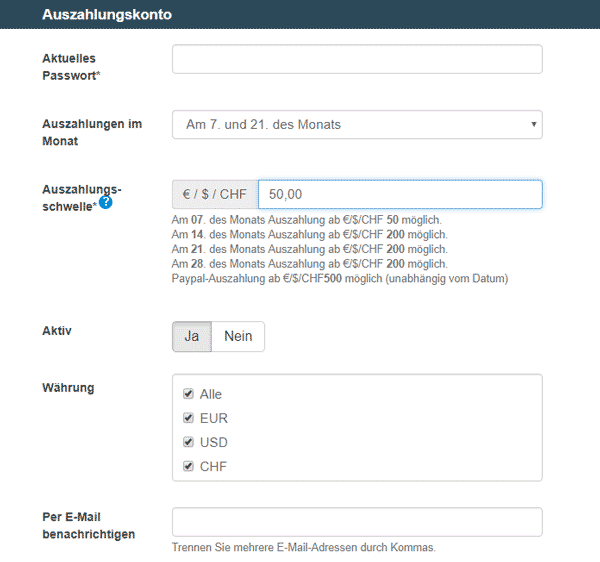
1.) Geben Sie zur Sicherheit Ihr Passwort erneut ein. 2.) Legen Sie fest, an welchem Tag im Monat und wie oft Sie Auszahlungen erhalten möchten. 3.) Tragen Sie eine Auszahlungsschwelle ein. Wenn Sie bspw. 100 € eingeben, wird Ihr Guthaben erst ausgezahlt, sobald diese Schwelle erreicht wurde. Falls Sie sich über PayPal auszahlen lassen möchten, geht dies ab einem Wert von 500 €. 4.) Geben Sie die Währungen an, welche ausgezahlt werden sollen. Wir empfehlen die Vorauswahl auf „Alle“ zu belassen. 5.) Sie können an dieser Stelle eine E-Mail-Adresse eintragen, über die Sie benachrichtigt werden möchten, wenn eine Auszahlung erfolgt.
Wo möchten Sie Ihre Auszahlung bekommen?
Im Dropdown-Menü „Auszahlungskonto“ können Sie zwischen 3 Auszahlungsmethoden wählen:
… über PayPal?
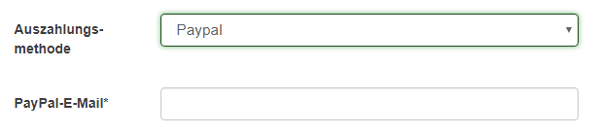
Wenn Sie Ihre Auszahlung ab 500 € über PayPal erhalten möchten, tragen Sie Ihre PayPal E-Mail-Adresse ein.
… über eine SEPA-Überweisung?
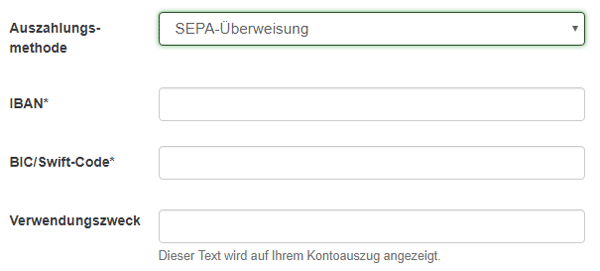
Möchten Sie, dass Digistore24 eine SEPA-Überweisung veranlasst? Dann tragen Sie an dieser Stelle Ihre IBAN und BIC sowie einen Verwendungszweck ein. Sie müssen Kontoinhaber der Bankverbindung sein, die Sie angeben möchten.
… oder eine weltweite Überweisung?
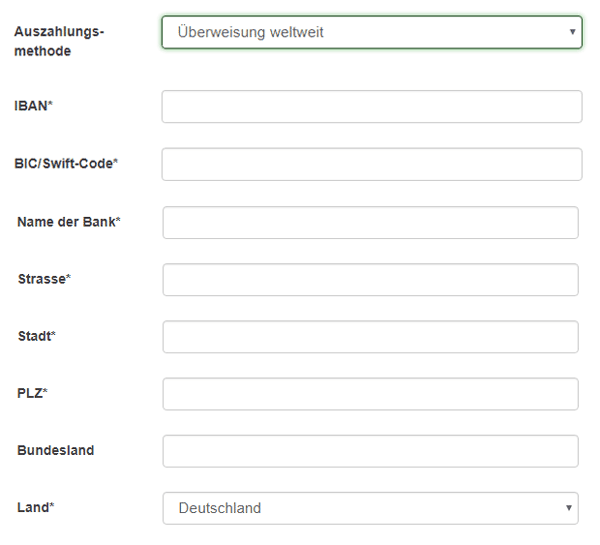
Wenn Sie diese Auszahlungsmethode bevorzugen, müssen Sie außer der IBAN Ihres Kontos und der BIC noch weitere Angaben zur Bank machen. Geben Sie an dieser Stelle noch den Namen und die Anschrift Ihrer Bank an. Sie müssen für diese Methode ebenfalls Inhaber des Kontos sein.
Wählen Sie eine der Methoden aus, füllen Sie die erforderlichen Felder aus und klicken Sie anschließend auf den blauen „Speichern“-Button.
Geschafft! Sie haben jetzt einen wichtigen Grundstein für Ihr zusätzliches Einkommen gelegt.
Bereit für die Anmeldung?
… Jetzt kostenlos bei Digistore24 anmelden!
Hier geht es für Sie weiter ► so erstellen Sie Partnerlinks oder zurück zur Übersicht.










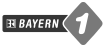






Schreibe eine Ergänzung oder stelle eine Frage, Danke fürs Engagement!